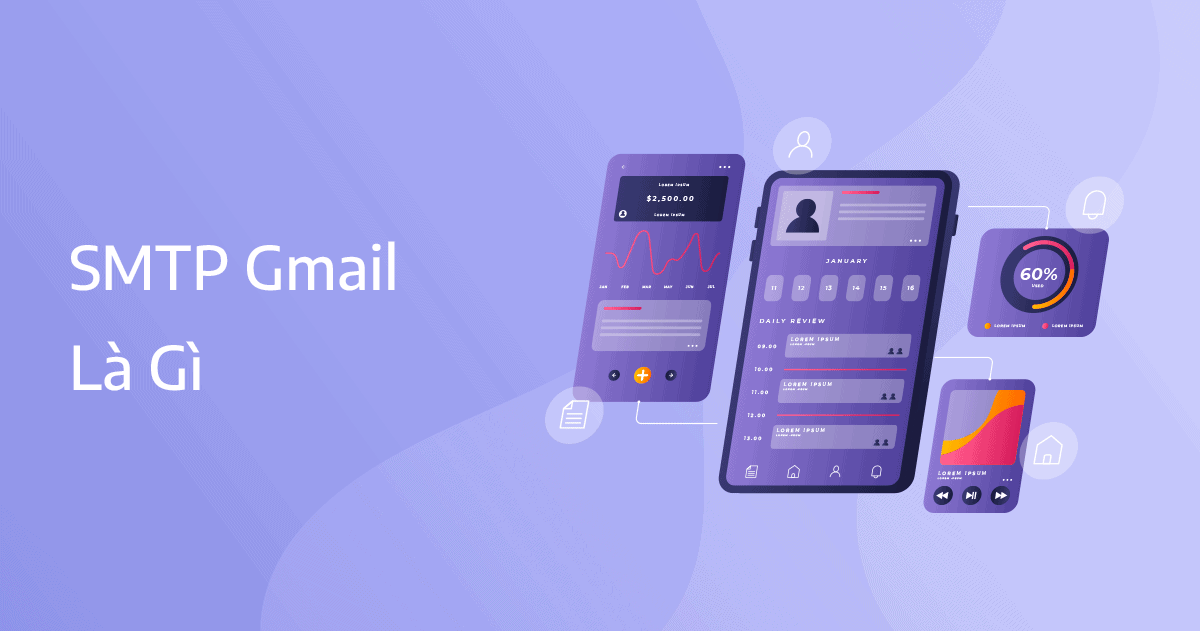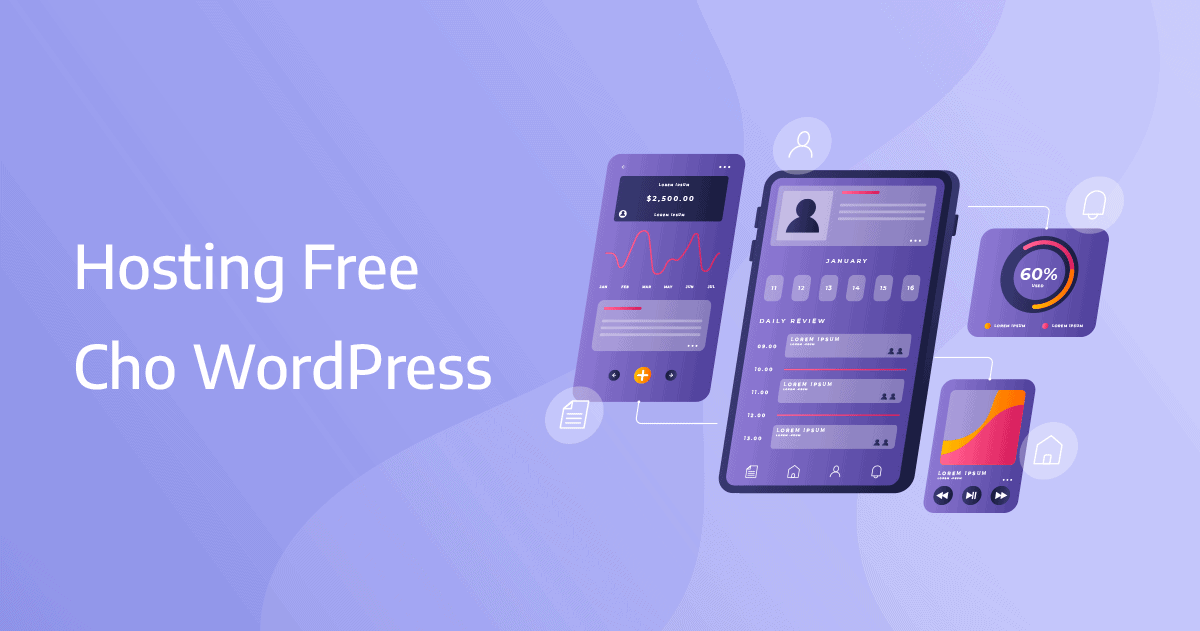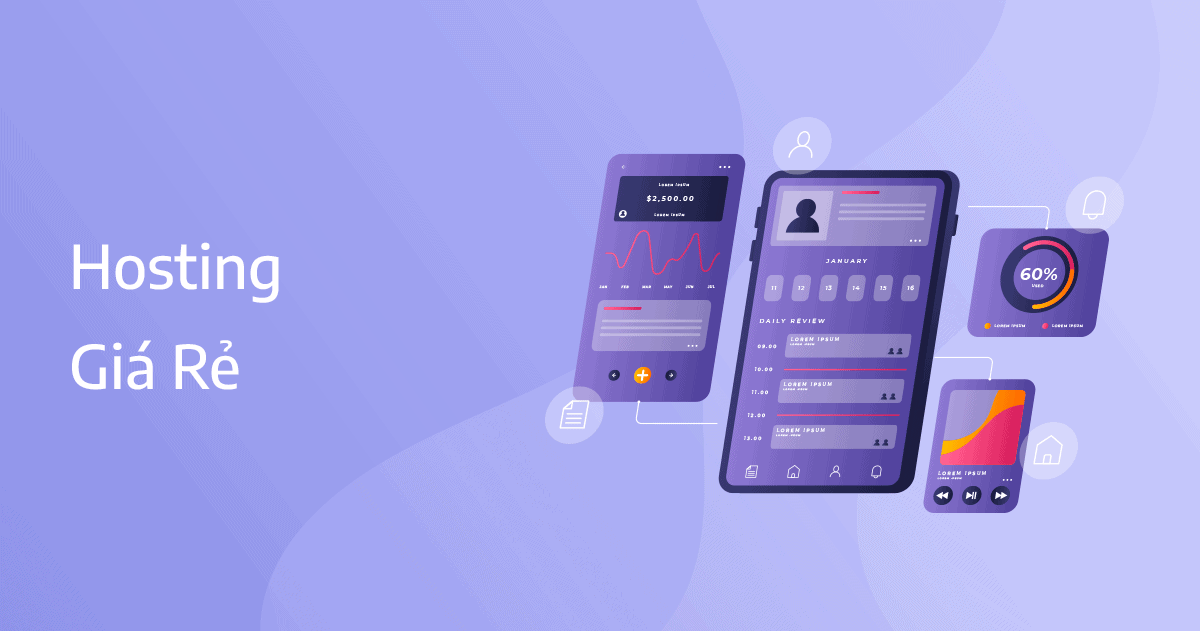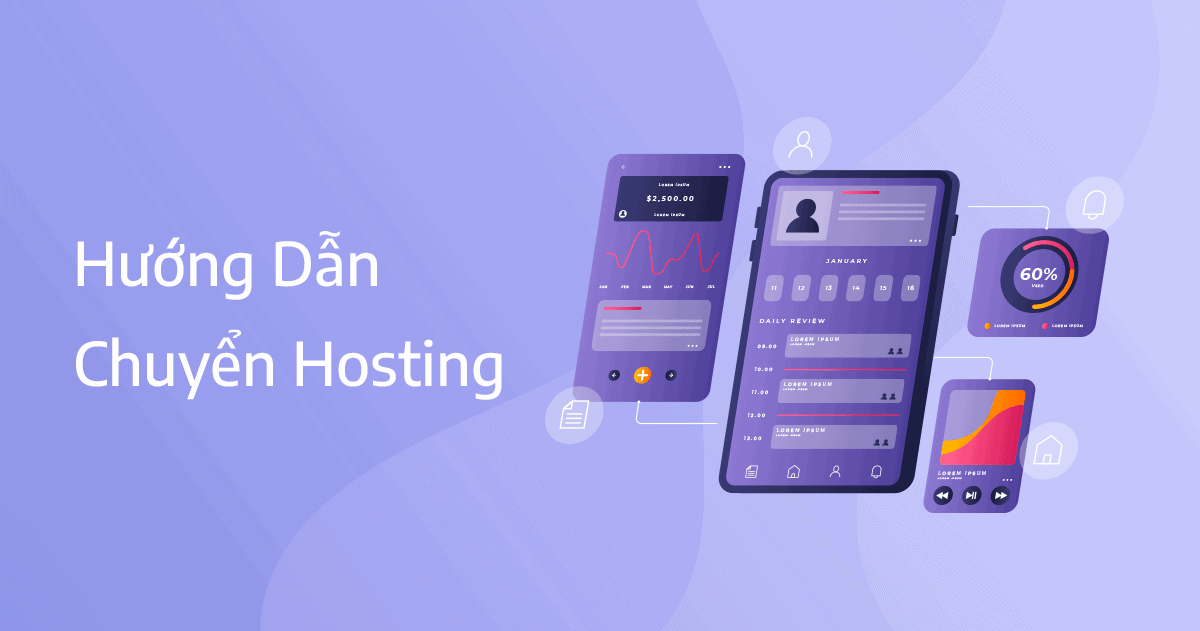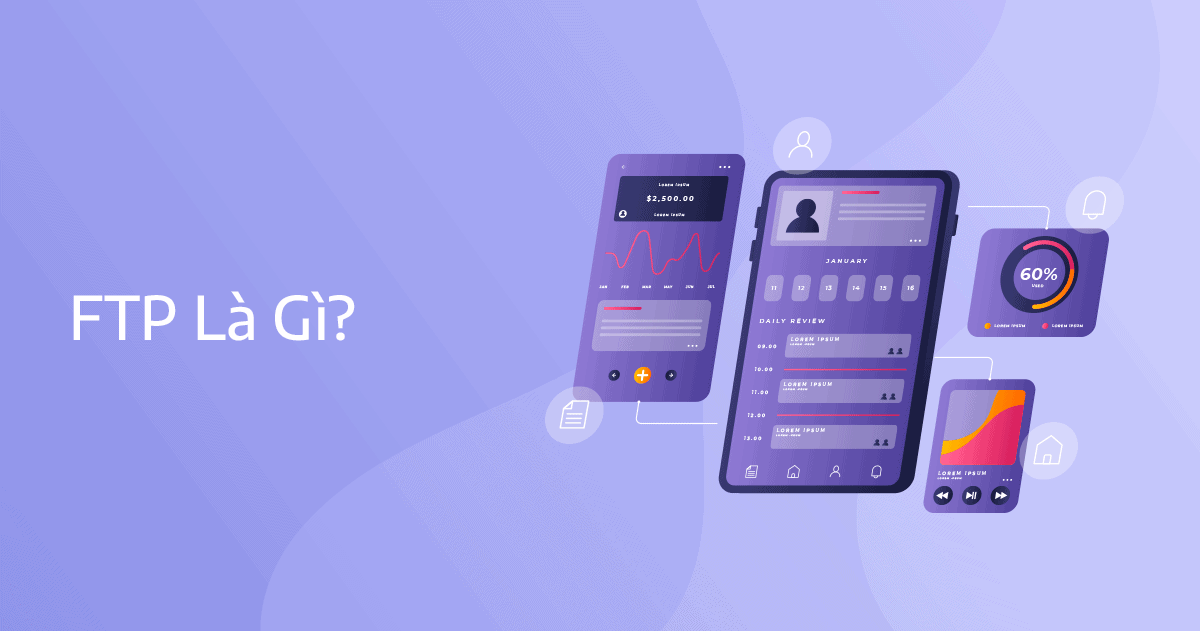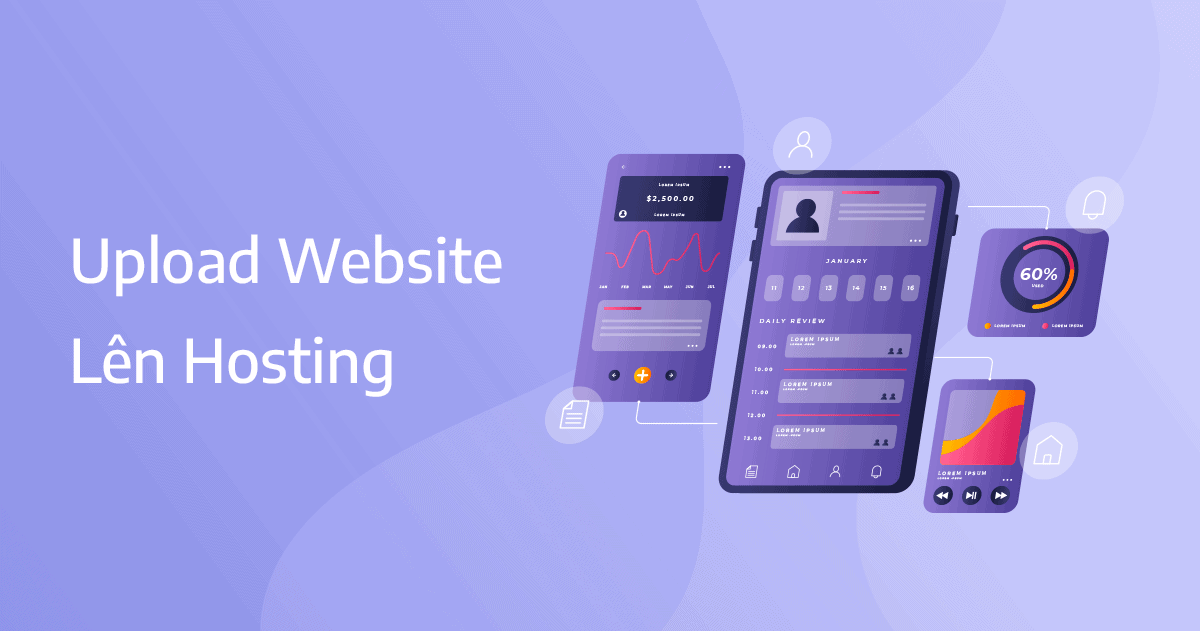Trong quá trình sử dụng WordPress bạn cần cấu hình SMTP để gửi các email đơn hàng, email xác nhận tài khoản, email thông báo form… SMTP Gmail Google là giải pháp bạn nên thử vì nó hoàn toàn miễn phí, phù hợp với những trang web cỡ nhỏ, thao tác cấu hình khá nhanh, tỷ lệ bị spam cực thấp.
Gmail STMP Là Gì?
SMTP là viết tắt của cụm từ Simple Mail Transfer Protocol tạm dịch sang Tiếng Việt có nghĩa là giao thức truyền thư đơn giản, đây là một giao thức tiêu chuẩn để gửi và nhận mail. SMTP được sử dụng bởi các dịch vụ và ứng dụng email bao gồm: Hotmail, Gmail, Apple Mail, Yahoo Mail… SMTP có thể nhận và gửi mail tuy nhiên đa số các dịch vụ SMTP chỉ dùng để gửi mail là chính.
Vậy Gmail SMTP đơn giản chỉ là sử dụng SMTP thông qua dịch vụ của Google mà thôi, có rất nhiều bên thứ ba cung cấp dịch vụ SMTP như: SendGrid, Mailgun, Brevo… nhưng mình khuyên bạn nên sử dụng Gmail SMTP bởi vì nó miễn phí, để setup thành công Gmail SMTP cần trải qua rất nhiều bước vì vậy bạn hãy kiên nhẫn.
Vì sao nên dùng SMTP Gmail:
- Hoàn toàn miễn phí, gửi đến 100 lượt/ngày, xem chi tiết
- Tỷ lệ gửi mail thành công rất cao
- Tỷ lệ hộp thư bị vào spam rất thấp
- Tương thích cao với Woocommerce, Contact Form 7, Ultimate Membership Pro… nói chung tất cả plugins WordPress đều tương thích với Gmail SMTP
Hướng dẫn cấu hình SMTP Gmail chi tiết
Bước 1 – Thiết lập Google SMTP API
Theo như mặc định WordPress không thể gửi mail, bạn cần phải thiết lập SMTP nếu như muốn thông báo đơn hàng Woocommerce qua email, thông báo đăng ký thành viên qua email, thông báo bình luận đã duyệt hoặc phản hồi… để setup SMTP Gmail đầu tiên bạn cần đăng ký một tài khoản Google Cloud.

Tìm kiếm Gmail API trong marketplace.

Tiếp theo chọn enable Gmail API.

Tiếp theo bạn cần tạo API key.

Chọn create credentials.

Kế tiếp bạn chọn Gmail API, chọn user data và chọn next.

Phần Scopes để như mặc định.

Kế tiếp bạn cần điền tên và authorized redirect URLs, hãy điền như url này: https://connect.wpmailsmtp.com/google/

Bước cuối cùng bạn nhấn vào nút done.

Vào phần credentials để lấy client ID và client secret

Lưu lại lần lượt client ID và client secret.

Bước 2 – Cài đặt plugin WP Mail SMTP
Bạn cài đặt và kích hoạt plugin WP Mail SMTP sau đó chuyển đến phần thiết lập, chọn phương thức gửi mail Google/Gmail.

Tiếp theo điền đầy đủ client ID và client secret mà ta đã lưu ở bước 1.

Truy cập lại Google Cloud và chọn publish app.

Bạn cần Authorization để plugin có thể gửi mail.

Chọn nâng cao, chọn tiếp tục truy cập không an toàn.

Chọn tiếp tục.

Nếu hiện thông báo như hình bên dưới nghĩa là bạn đã kết nối thành công.

Để kiểm tra SMTP Gmail đã hoạt động hay chưa bạn truy cập vào mục tools và gửi một email test, mở email và kiểm tra trong thư mục chính, quảng cáo hoặc spam.

Email test đã gửi và nhận thành công.

Như vậy là mình đã setup SMTP Gmail thành công, nếu như gặp khó khăn gì hãy để lại bình luận mình sẽ cố gắng phản hồi nhanh nhất có thể.